
GDB je spoločným formátom databázových súborov (databázy) Interbase. Pôvodne navrhnutý Borland.
Softvér na prácu s GDB
Zvážte programy, ktoré otvárajú požadovanú expanziu.Metóda 1: IBEXPERT
IBEXPERT je aplikácia s nemeckými koreňmi, ktorý je jedným z najobľúbenejších riešení pre správu databáz Intebase. Distribuované zadarmo v rámci CIS. Zvyčajne sa používa v ligament s Firebird Server Software. Pri inštalácii je potrebné starostlivo zvážiť verziu Firebird, ktorá bude striktne 32-bitová. Inak IBEXPERT nebude fungovať.
Stiahnite si IBEXPERT z oficiálnej stránky
Stiahnite si Firebird z oficiálnej stránky
- Spustite program a kliknite na položku "Register Database" v "databáze".
- Zobrazí sa okno, kde potrebujete zadať registračné údaje o novom serveri. V poli "Server / Protocol" vyberte typ "Miestne, predvolené". Verzia servera IsMENT "Firebird 2.5" (v našom príklade) a kódovanie je "Unicode_fs". V poliach "User" a "Heslo" zadajte hodnoty "SYSDBA" a "MasterKey". Ak chcete pridať databázu, kliknite na ikonu priečinka v poli databázového súboru.
- Potom, v "Explorer" sa presunieme do adresára, kde sa nachádza požadovaný súbor. Potom ho prideľujeme a kliknite na tlačidlo "Otvoriť".
- Všetky ostatné parametre zanechajú predvolené a potom kliknite na "Register".
- Zaznamenaná databáza sa zobrazí v karte Explorer databázy. Otvorenie pravým tlačidlom myši na riadku súboru a zadajte položku "Pripojiť k databáze".
- Otvorí sa databáza a jeho štruktúra sa zobrazí v "Database Explorer". Ak ho chcete zobraziť, musíte kliknúť na reťazec "Tabuľka".
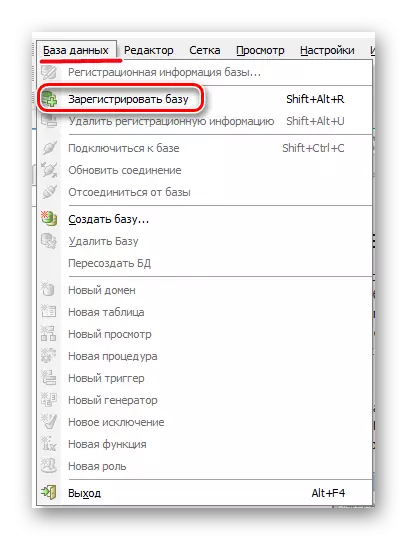
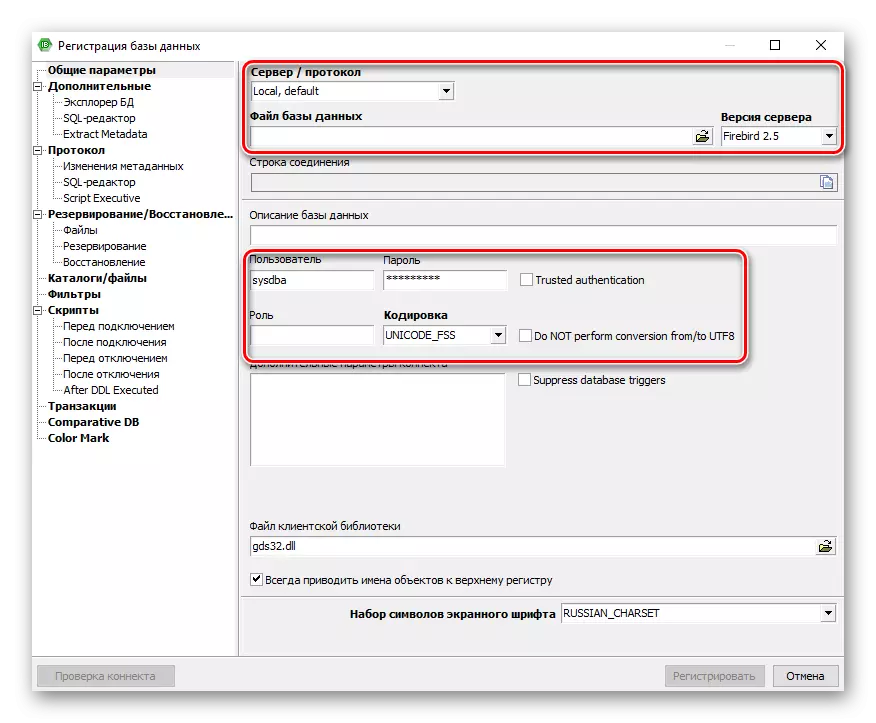
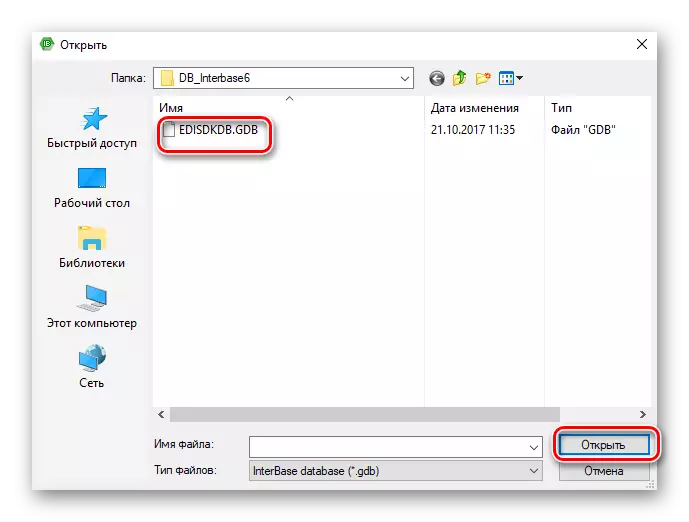
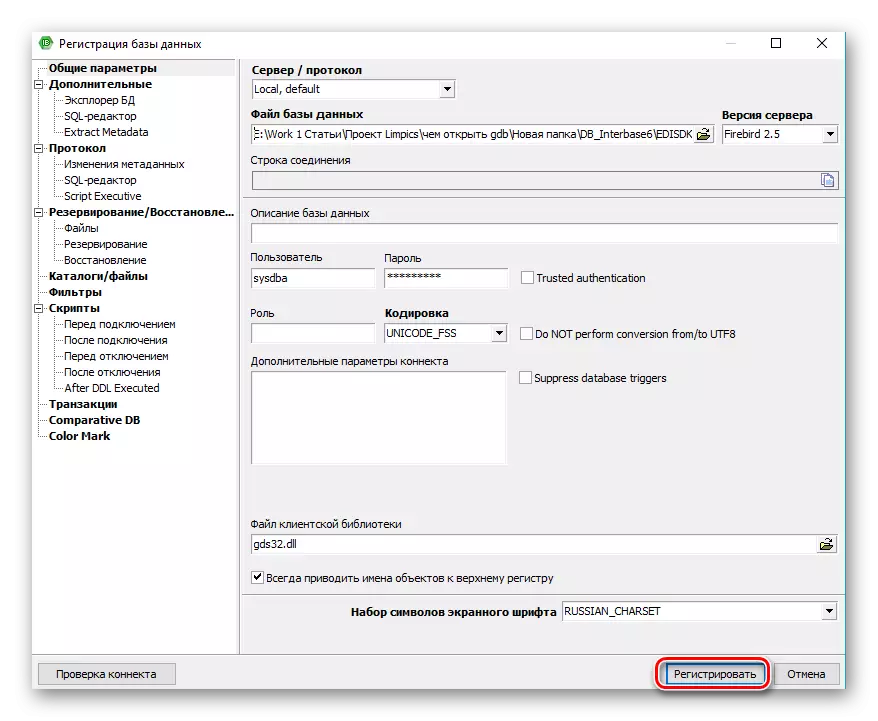
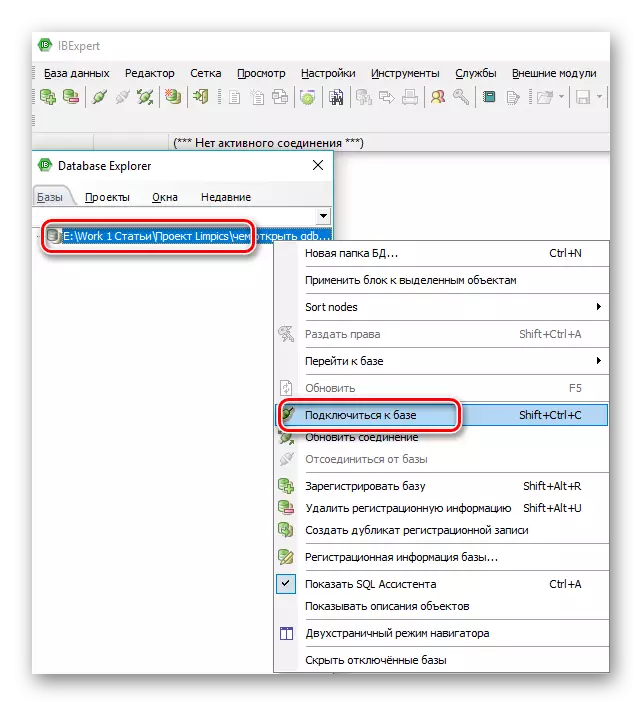
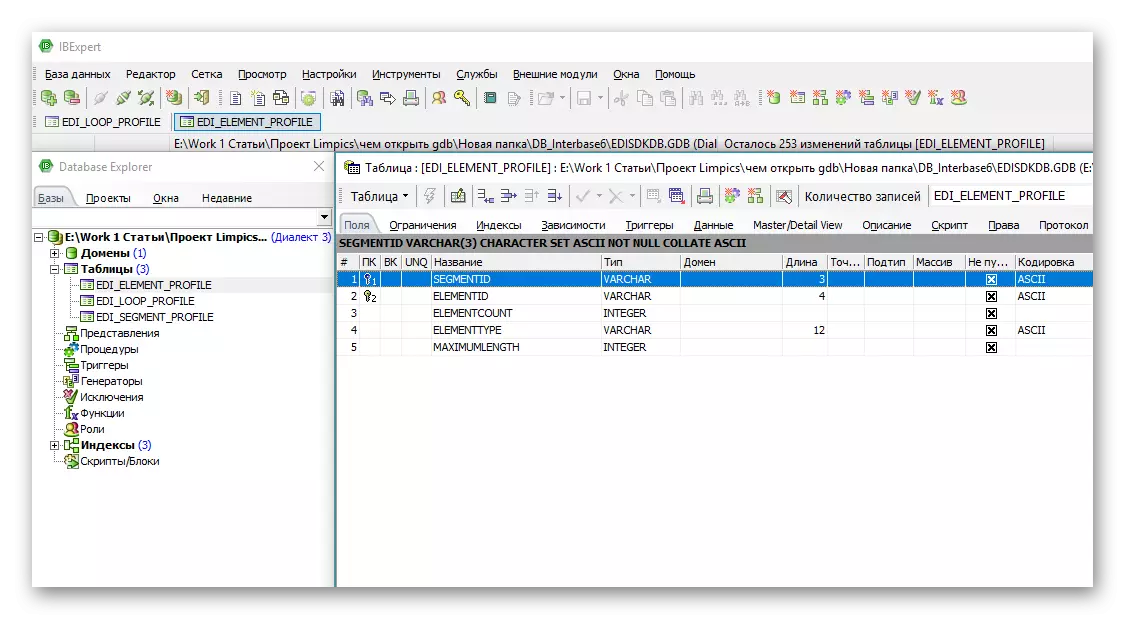
Metóda 2: Embarbadero Interbase
Embacdero Interbase je systém kontroly databázy, vrátane rozšírenia GDB.
Stiahnite si Embacero Interbase z oficiálnej stránky
- Interakcia používateľa sa vykonáva cez grafické rozhranie ibconsole. Po otvorení musíte spustiť nový server, pre ktorý klikneme na "Pridať" v ponuke "Server".
- Sprievodca pridá nový server, v ktorom kliknete na tlačidlo "Ďalej".
- V ďalšom okne opustíme všetko, čo je a kliknutie "Ďalej".
- Ďalej musíte zadať používateľské meno a heslo. Môžete použiť tlačidlo "Použiť predvolené", potom kliknite na tlačidlo "Ďalej".
- Potom, ak chcete zadať popis servera a dokončiť postup stlačením tlačidla "Dokončiť".
- Lokálny server sa zobrazí v zozname InterBase serverov. Ak chcete pridať databázu, musíte kliknúť na položku "Database" Line a zvoľte "Pridať" v ponuke, ktorá sa zobrazí.
- Pridať databázu a pripojenie sa otvorí, v ktorom potrebujete vybrať databázu na otvorenie. Kliknite na tlačidlo s elipsom.
- V programe Explorer hľadáme súbor GDB, zvýraznite ho a kliknite na tlačidlo "Open".
- Ďalej kliknite na tlačidlo OK.
- Otvorí sa databáza a potom zobrazíte jeho obsah, musíte kliknúť na reťazec "Tabuľky".
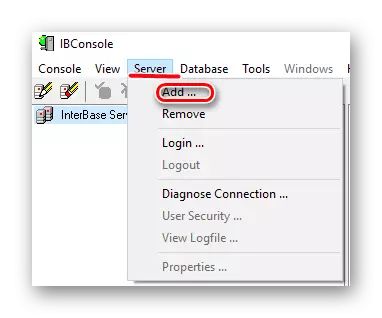
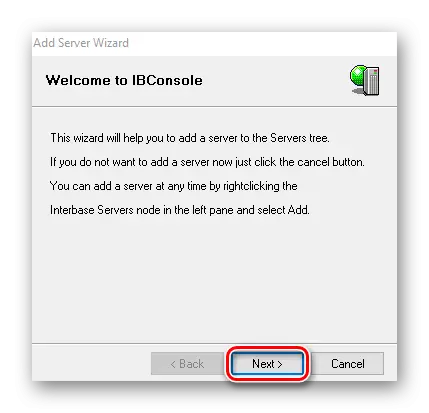
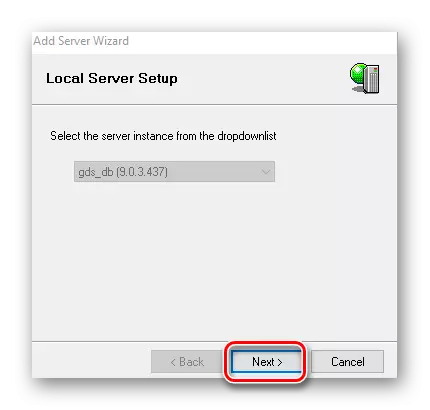
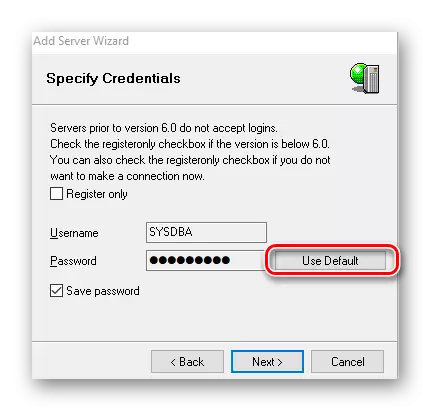
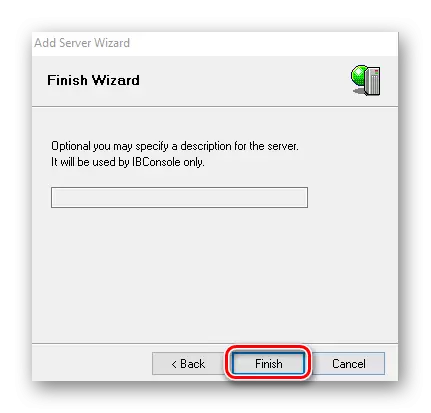
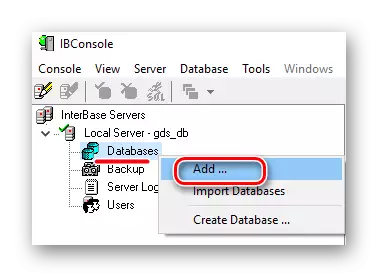
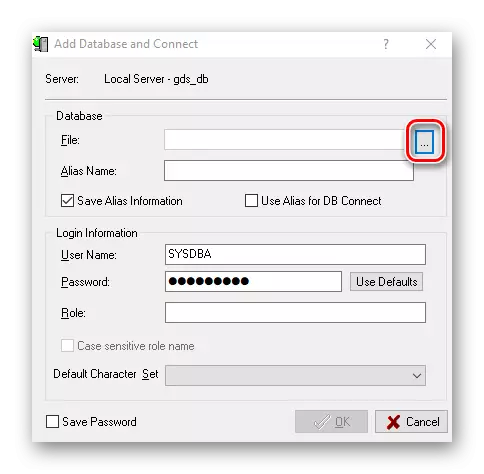
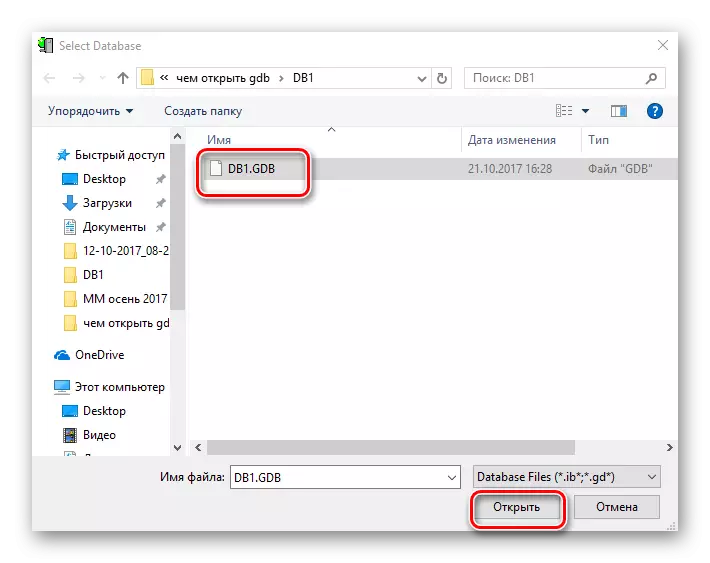
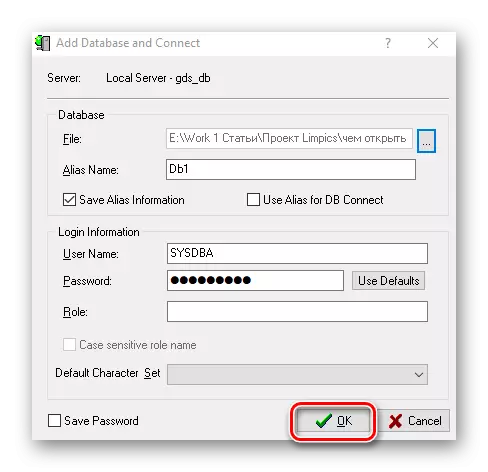
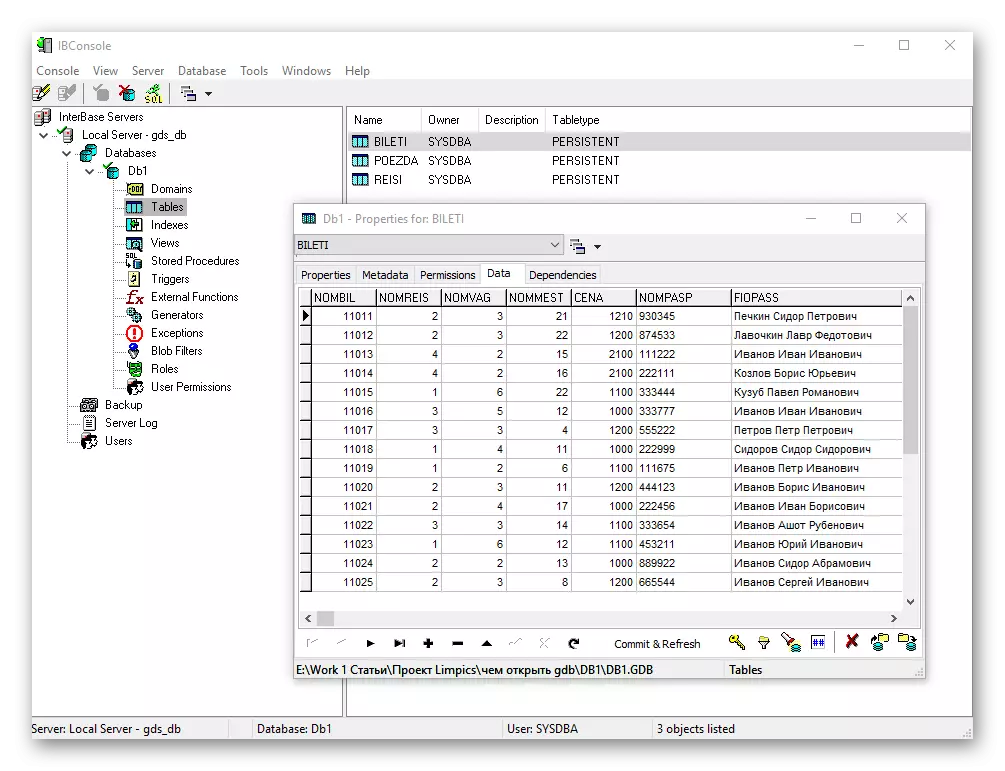
Nevýhodou Embarcadero Intebase je nedostatočná podpora pre ruský jazyk.
Metóda 3: Zotavenie pre Interbase
Obnova pre InterBase je softvér na obnovenie databázy Interbase.
Stiahnite si zotavenie pre Interbase z oficiálnej stránky
- Po spustení aplikácie kliknite na položku Pridať súbor GDB.
- V okne "Explorer", ktorý sa otvorí, prejdite do adresára so zdrojovým objektom, zvýraznite ho a kliknite na tlačidlo "Open".
- Súbor sa dováža do programu, po ktorom kliknete na "Ďalej".
- Ďalej sa zobrazí záznam o potrebe zálohovania databázy, ktorú chcete obnoviť. Kliknite na tlačidlo "Ďalej".
- Vyberieme cieľový adresár konečného výsledku. V predvolenom nastavení sú to "Moje dokumenty", ak si želáte, môžete si vybrať iný priečinok kliknutím na tlačidlo "Vyberte iný priečinok".
- Po ukončení sa nachádza proces obnovy, po ktorom sa objaví okno so správou. Ak chcete opustiť program, kliknite na tlačidlo "Hotovo".
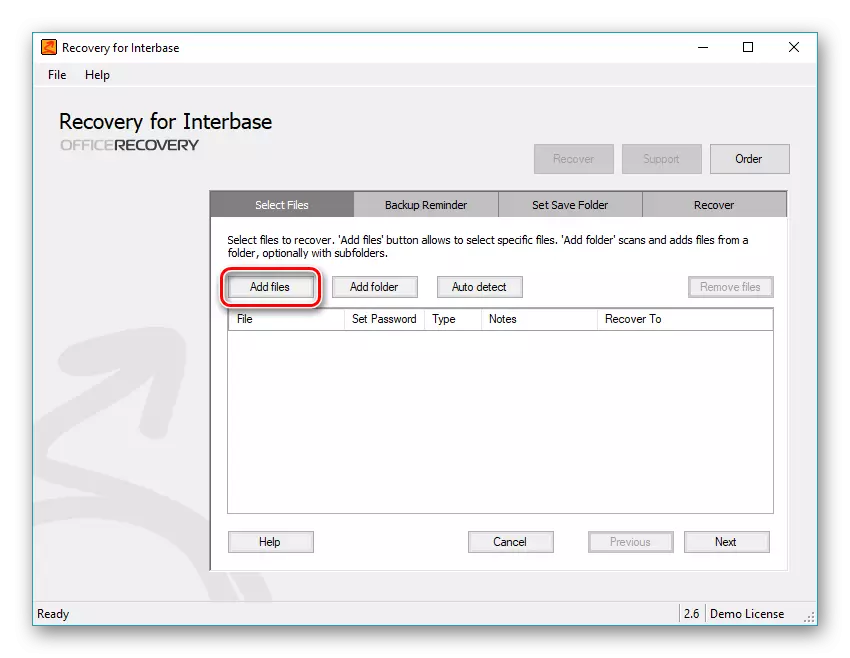
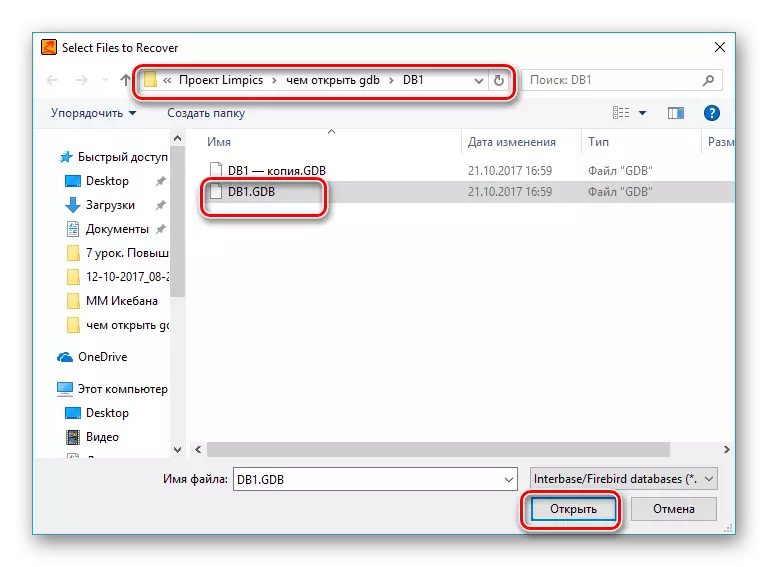
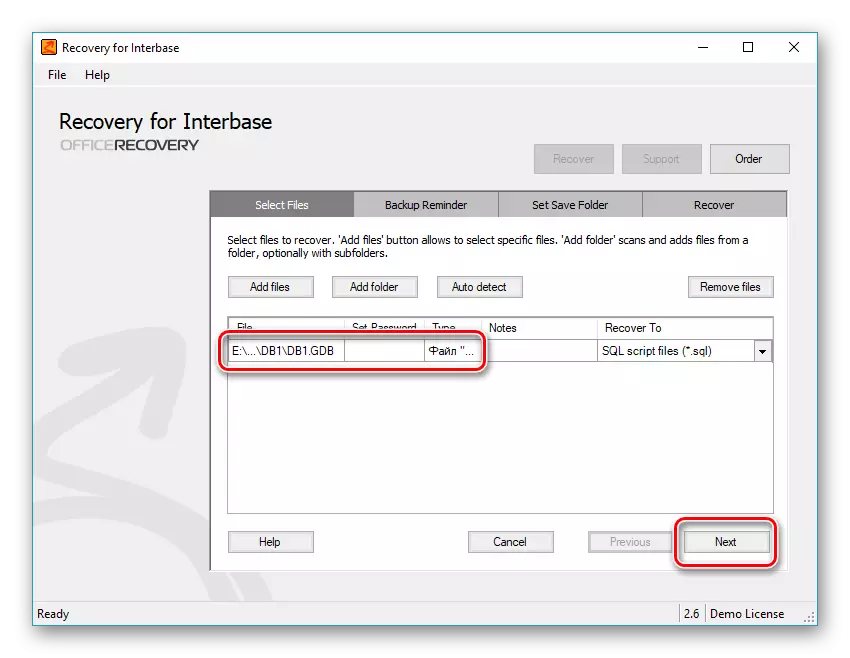
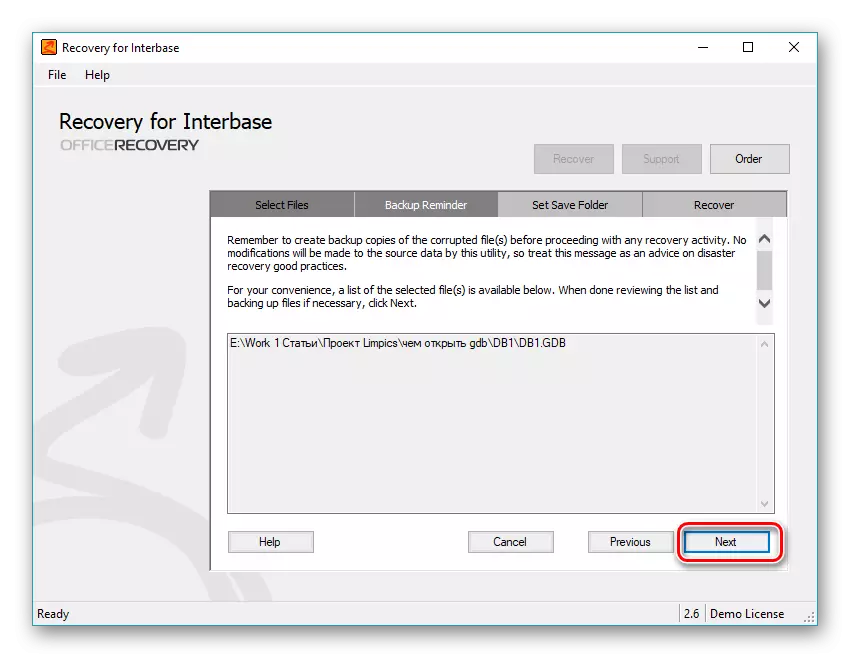
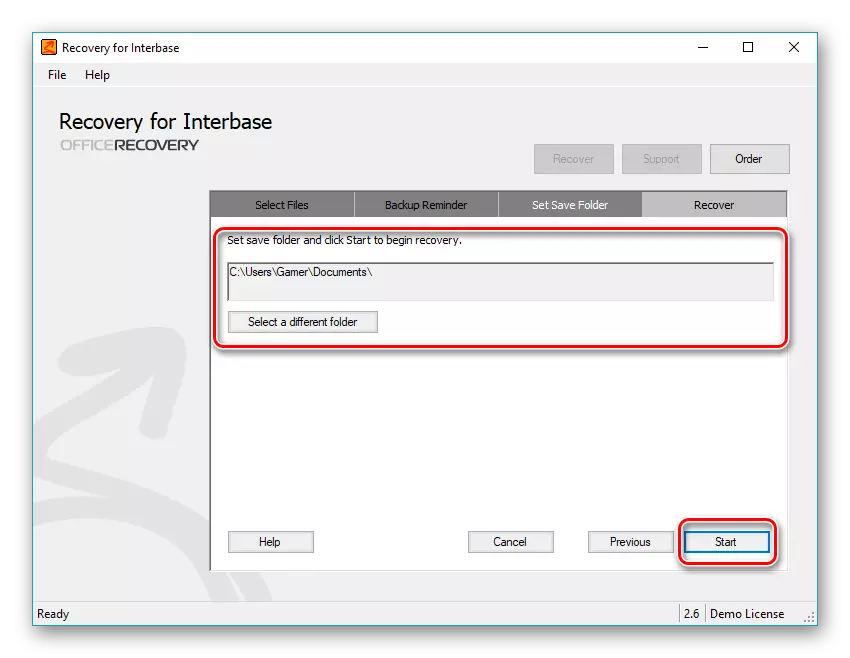
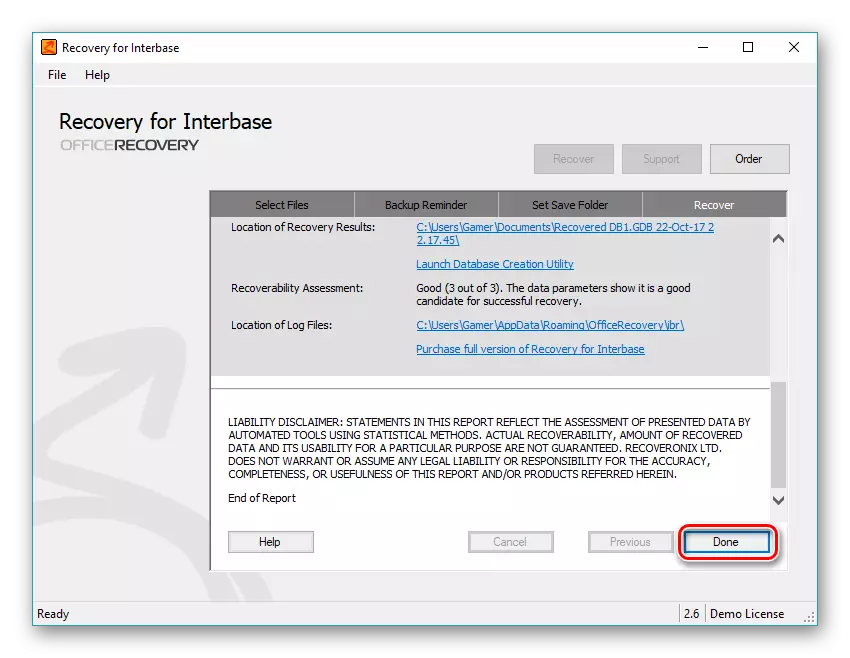
Zistili sme teda, že formát GDB sa otvorí tak, ako je napríklad IBEXPERT a EMBARARCADERO INTERBASE. Výhodou IBEXPERT je, že má intuitívne rozhranie a je k dispozícii bezplatne. Ďalšie zotavenie pre InterBase tiež spolupracuje s prihliadnutím na formát, ak je potrebné ho obnoviť.
